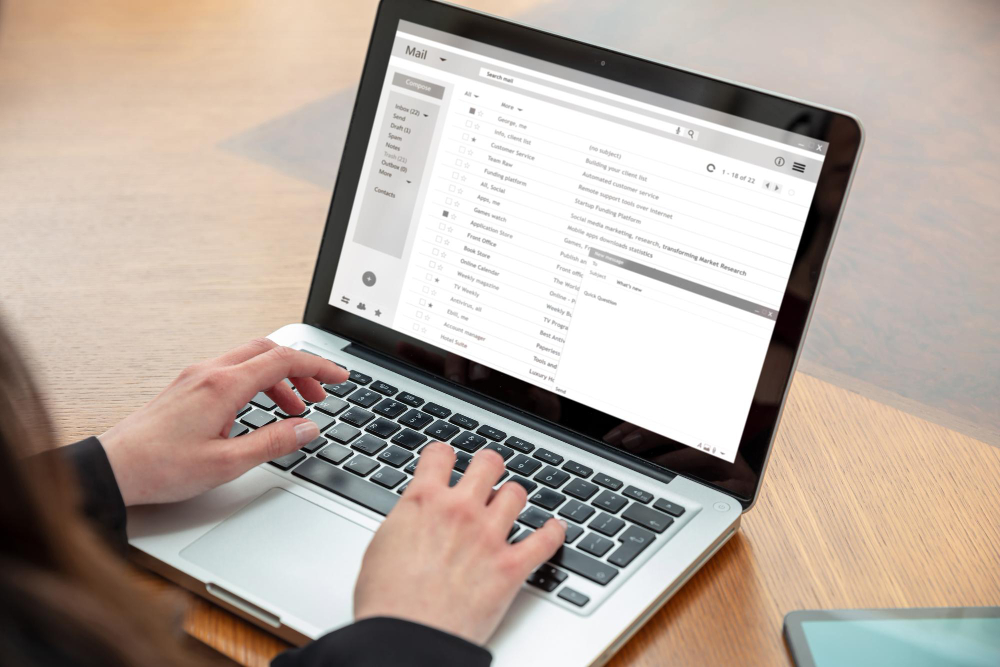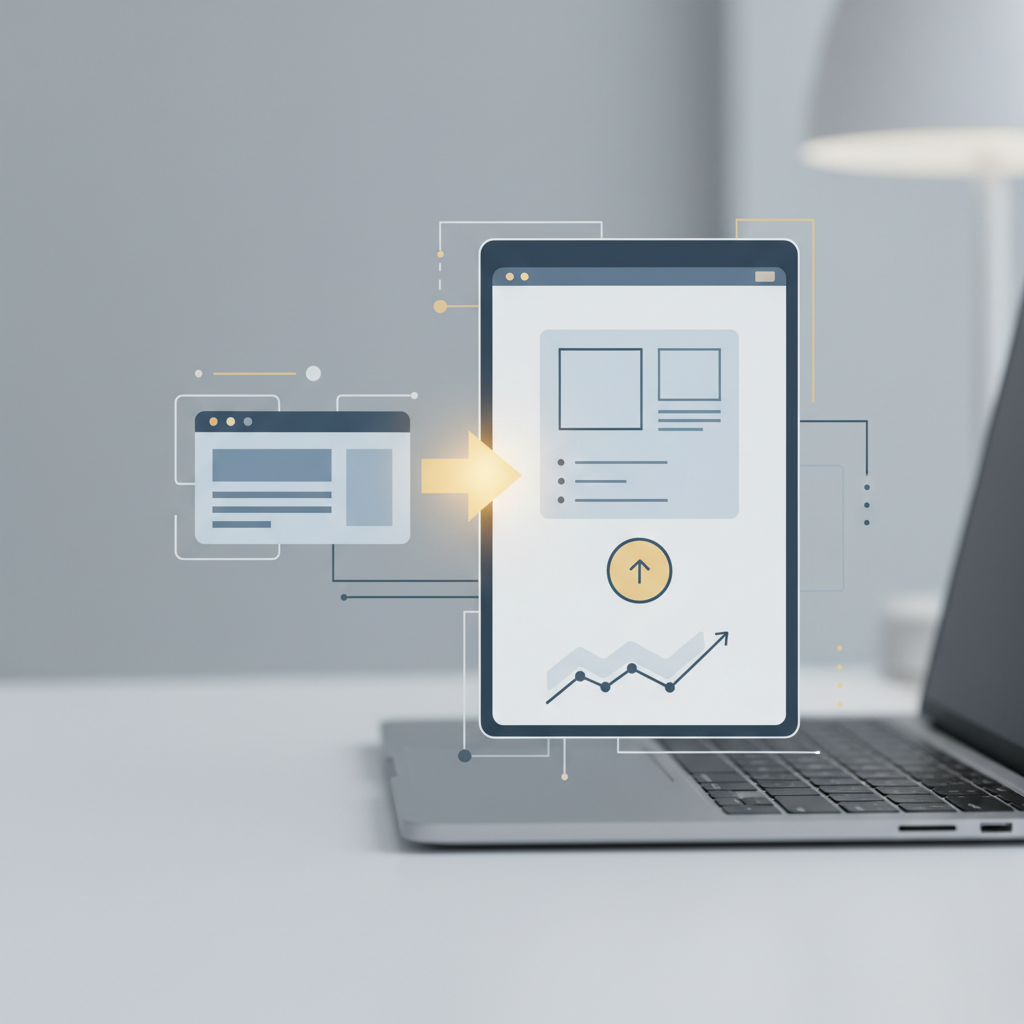Šis straipsnis suteiks išsamų, patogų ir lengvai suprantamą gvidą apie tai, kaip parašyti @ ženklą įvairiose operacinėse sistemose ir klaviatūrų išdėstymuose. Aptarsime Windows, Mac, Linux, US ir UK klaviatūras, lietuvišką Baltic išdėstymą, mobiliuosius telefonus, planšetes, išorines klaviatūras ir net retai pasitaikančius variantus, pavyzdžiui, kai naudojamos skirtingos virtualios klaviatūros programos. Tai padės ne tik greitai surasti reikiamą kombinaciją, bet ir suprasti, kodėl ji skiriasi tarp įrenginių.
Kas lemia @ ženklo rašymo skirtumus?
Nors @ ženklas yra universalus ir naudojamas visame pasaulyje, jo vieta klaviatūroje priklauso nuo konkretaus regiono išdėstymo. Tai reiškia, kad du identiški kompiuteriai, turintys tą pačią operacinę sistemą, gali turėti skirtingas kombinacijas, jei nustatyta, pavyzdžiui, US arba UK klaviatūra, o ne lietuviška. Klaviatūros išdėstymas yra viena svarbiausių priežasčių, kodėl vartotojai pasimeta, ypač tuomet, kai kompiuteris buvo pirktas užsienyje arba automatiškai parinko kitą kalbą.
Dar viena priežastis – naudojama programinė įranga. Pavyzdžiui, dirbant per nuotolinio darbalaukio programas, klavišų kombinacijos gali būti interpretuojamos pagal nuotolinio kompiuterio nustatymus. Taip pat kai kurios specialios programos perima klavišų funkcijas, todėl @ ženklas gali rašytis tik su alternatyviomis kombinacijomis.

Kaip parašyti @ ženklą Windows kompiuteryje
Windows operacinėje sistemoje @ ženklo rašymas priklauso nuo konkretaus klaviatūros išdėstymo. Dažniausiai naudojamos trys klaviatūros: lietuviška Baltic, angliška US ir britiška UK. Kiekviena jų turi skirtingą @ vietą.
Lietuviška (Baltic) klaviatūra:
@ ženklas rašomas paspaudus Alt Gr + 2. Alt Gr dažnai žymimas kaip „Right Alt“ (dešinysis Alt klavišas). Ši kombinacija veikia daugumoje Lietuvos kompiuterių, įskaitant nešiojamuosius ir stacionarius.
Angliška (US) klaviatūra:
Dažniausiai naudojama pasaulyje. Čia @ ženklas rašomas su kombinacija Shift + 2. Dėl šios priežasties ženklo vieta daugeliui atrodo intuityvi – jis randamas virš skaičiaus 2.
Britiška (UK) klaviatūra:
Skirtingai nei US išdėstyme, britiškame @ ženklas nėra virš skaičiaus 2. Do šiame išdėstyme naudojama kombinacija Shift + ‘ (apostrofas). Tai dažnai supainioja vartotojus, kurie perka kompiuterius Jungtinėje Karalystėje, bet įpratę prie US išdėstymo.
Atskiru atveju verta paminėti, kad kai kurie Windows kompiuteriai turi papildomų klavišų funkcijų (FN), dėl kurių gali keistis Alt arba Shift elgesys. Jeigu @ ženklas nerašomas, gali tekti išjungti FN Lock arba klaviatūros specialių funkcijų režimą.
Kaip @ parašyti Mac ir MacBook kompiuteriuose
Apple klaviatūros turi savitą logiką, tačiau įsisavinus jų sistemą, @ ženklą rašyti labai paprasta. Mac įrenginiuose nėra Alt Gr, tačiau yra Option (arba Alt) klavišas. Būtent jis naudojamas daugeliui specialių simbolių.
Europos išdėstymai, įskaitant lietuvišką:
@ rašomas su kombinacija Option (Alt) + 2. Tai universalus sprendimas daugumai Europos rinkos Mac klaviatūrų.
US Mac klaviatūra:
Čia @ ženklas rašomas taip pat, kaip ir US Windows išdėstyme – Shift + 2. Todėl skiriasi tik klaviatūros mechaninis išdėstymas, bet ne kombinacija.
Mac kompiuteriuose galima patikrinti simbolių kombinacijas nuėjus į System Settings → Keyboard → Input Sources, kur pasirinkus klaviatūrą galima matyti vizualų išdėstymą.

Linux klaviatūros: universalūs sprendimai
Linux sistemose klaviatūros veikimas priklauso ne tik nuo fizinio išdėstymo, bet ir nuo pasirinktos distribucijos. Vis dėlto @ ženklo kombinacijos paprastai tokios pat kaip Windows sistemose:
• Shift + 2 US išdėstyme
• Alt Gr + 2 lietuviškame Baltic
• Shift + ‘ UK išdėstyme
Linux turi papildomą privalumą – galima peržiūrėti ir pakeisti simbolių generavimo taisykles sistemos nustatymuose arba naudojant terminalo komandas. Tai naudinga, jei norite susikurti savo kombinaciją ar priskirti @ ženklui alternatyvų klavišą.
Kaip @ parašyti telefone: Android ir iPhone
Telefonuose @ ženklas įvedamas žymiai paprasčiau nei kompiuteriuose, nes dauguma virtualių klaviatūrų automatiškai pritaiko dažniausiai naudojamus simbolius.
Android įrenginiai:
1. Paspauskite 123 arba ?123 klavišą kairėje apačioje.
2. Pasirinkite @ simbolį iš matomos simbolių eilutės. Dažniausiai jis yra vienoje iš pagrindinių ekranų.
Kai kurios Android klaviatūros leidžia ilgai spausti raidę „a“ ir tarp papildomų simbolių atsiras ir @ ženklas.
iPhone ir iPad:
1. Spauskite 123 kairiame klaviatūros kampe.
2. Pasirinkite @ ženklą – jis yra pirmame simbolių ekrane.
Mobiliose klaviatūrose @ ženklas visada lengvai pasiekiamas, nes Apple ir Android kūrėjai supranta jo svarbą el. pašto įvedime, kuris naudojamas visur – nuo registracijų iki programėlių prisijungimų.
Kodėl @ kartais nerašosi? Galimos problemos ir sprendimai
Nors kombinacijos paprastos, vartotojai dažnai susiduria su problema, kai @ ženklas neįsirašo. Tam gali būti kelios priežastys:
• įjungta kita klaviatūros kalba
• aktyvus klavišų perėmimas programoje
• naudojamas nuotolinis prisijungimas (Remote Desktop, VNC)
• suaktyvinta specialių funkcijų klaviatūra (FN Lock)
• Windows automatiškai pakeitė išdėstymą po atnaujinimo
• ne USB, o Bluetooth klaviatūra vėluoja ar stringa
Sprendimai priklauso nuo situacijos. Dažniausiai pakanka patikrinti klaviatūros kalbos piktogramą sistemos apatiniame dešiniajame ar viršutiniame meniu ir perjungti į teisingą išdėstymą. Kartais reikia išjungti papildomas klaviatūras, kurios įdiegiamos kartu su programinėmis įrangomis.
Patarimai, kaip lengviau įsiminti kombinacijas
Nors @ ženklas naudojamas kasdien, vartotojai dažnai pamiršta jo rašymo kombinacijas, ypač dirbant skirtinguose kompiuteriuose. Štai keli patarimai palengvinantys prisiminimą:
• jei klaviatūroje yra Alt Gr, greičiausiai @ bus su Alt Gr + 2
• jei nėra Alt Gr, tuomet paprastai @ bus su Shift + 2
• UK išdėstyme @ ženklas beveik niekada nebūna su skaičiais – jis slenka į apostrofo vietą
Gerai įsidėmėjus šias taisykles, daugeliu atvejų @ ženklą bus galima rasti greitai, net jei klaviatūra visiškai kitokia nei įprasta.
DUK
Kodėl mano klaviatūroje @ ženklas yra visai kitoje vietoje?
Tai priklauso nuo pasirinkto išdėstymo – US, UK, Baltic ar kito regiono varianto. Vieta keičiasi pagal valstybės standartus.
Ar galima pasikeisti klaviatūros išdėstymą?
Taip. Windows, Mac ir Linux leidžia pridėti kelias klaviatūras ir jas perjungti vienu mygtuku.
Ką daryti, jei @ ženklas vis dar nerašomas?
Patikrinkite, ar įjungta teisinga kalba, ar neveikia FN Lock, ir ar nenaudojama nuotolinio prisijungimo programa.
Ar galima susikurti savą kombinaciją @ ženklui?
Linux ir kai kurios Windows programos leidžia kurti savo klavišų kombinacijas.
Ar @ gali rašytis neteisingu simboliu?
Taip, jei įjungtas netinkamas išdėstymas – pavyzdžiui, vietoj @ gali įvesti kabutes ar specialius ženklus.
Kasdieniai pavyzdžiai, kur @ ženklas reikalingas
Galiausiai verta prisiminti, kad @ ženklas yra daugiau nei tik simbolis. Tai interneto identiteto dalis – nuo el. pašto, socialinių tinklų žymėjimų iki įvairių prisijungimų. Supratimas, kaip jį parašyti skirtingose sistemose, padeda efektyviau dirbti, išvengti klaidų ir lengviau naudotis technologijomis, kurios tampa neatsiejama mūsų kasdienybės dalimi.